在3DMax软件模型中如何快速创建圆形?
溜溜自学 室内设计 2021-10-18 浏览:2031
大家好,我是小溜,3DMax是室内设计建模经常要用到的软件之一,3DMax建模中可以通过一些图形,把它制作成物体,这里介绍一些基础的图形创建,接下来一起学习圆形创建方法。
想要更深入的了解“3DMax”可以点击免费试听溜溜自学网课程>>
工具/软件
电脑型号:联想(lenovo)天逸510s; 系统版本:Windows7; 软件版本:3DMax2018
方法/步骤
第1步
将场景切换到顶视图。
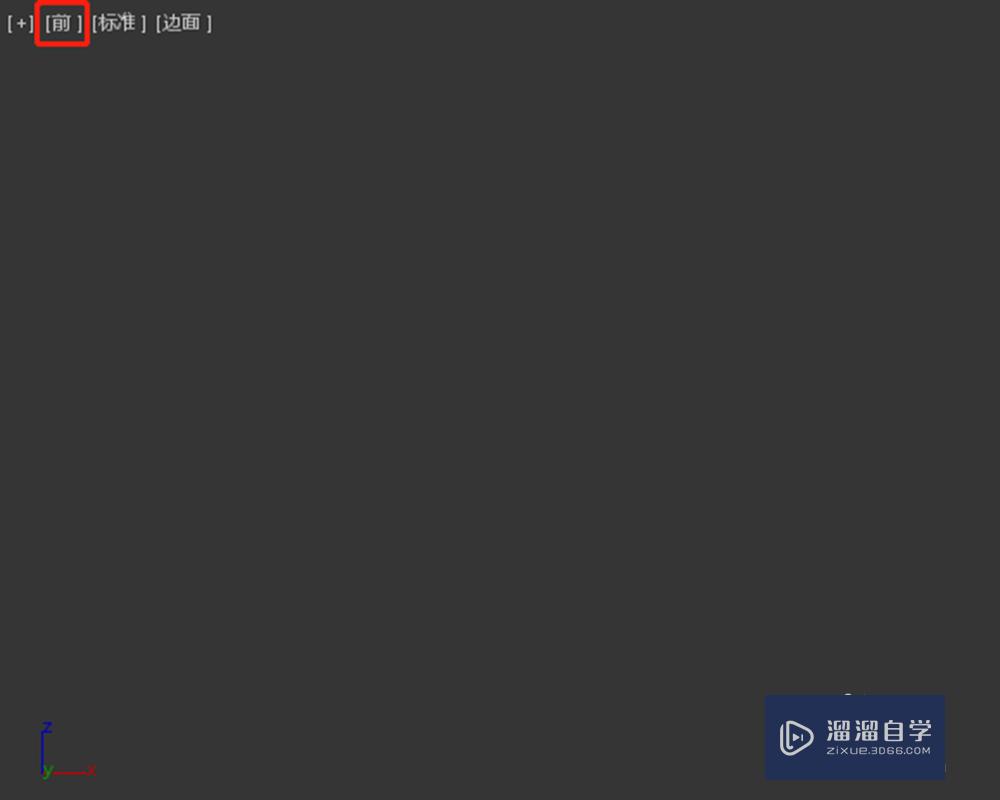
第2步
在工具栏中,点击创建工具图标。
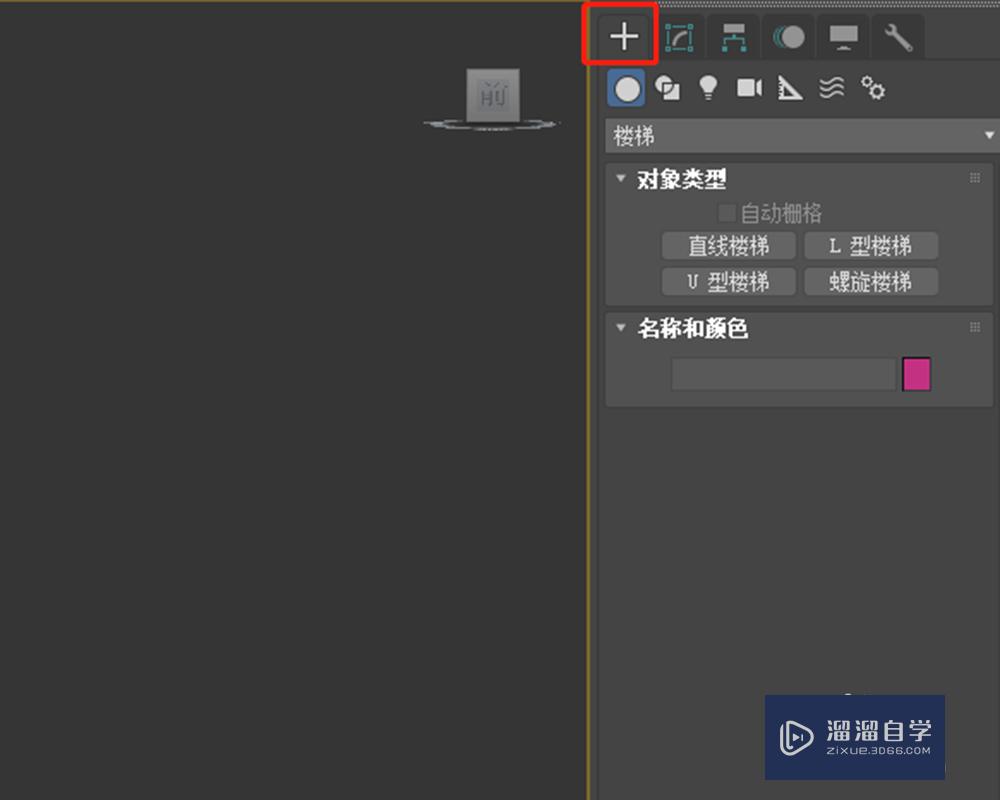
第3步
点击图形创建图标。
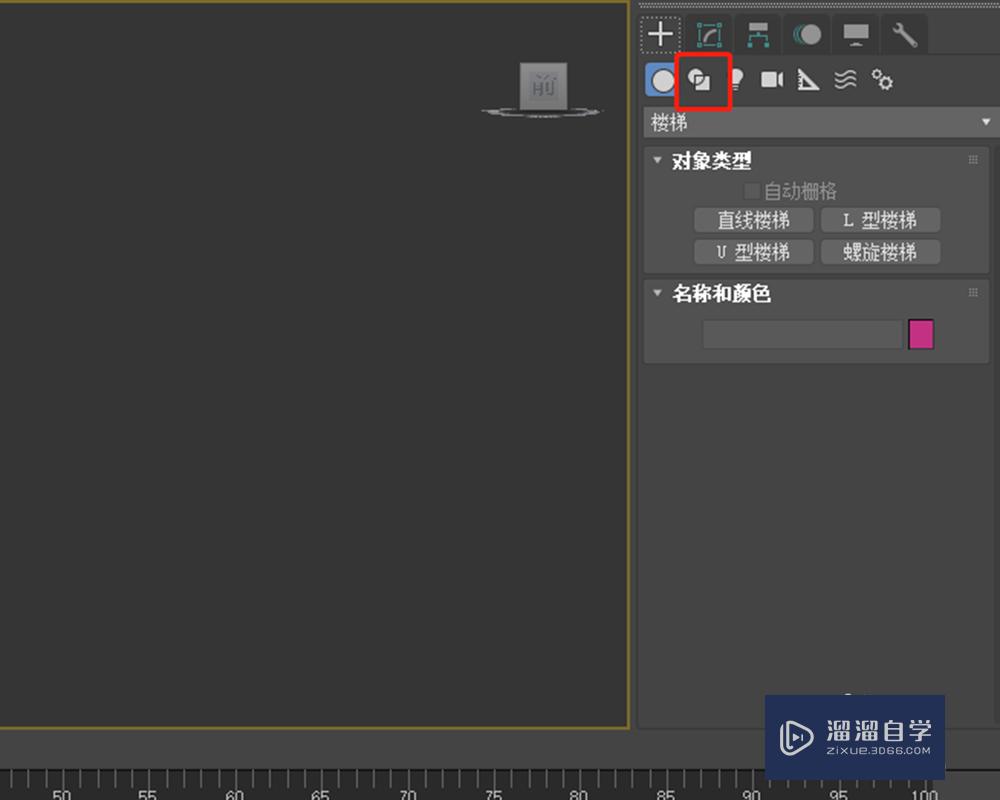
第4步
在对象类别中,点击圆。
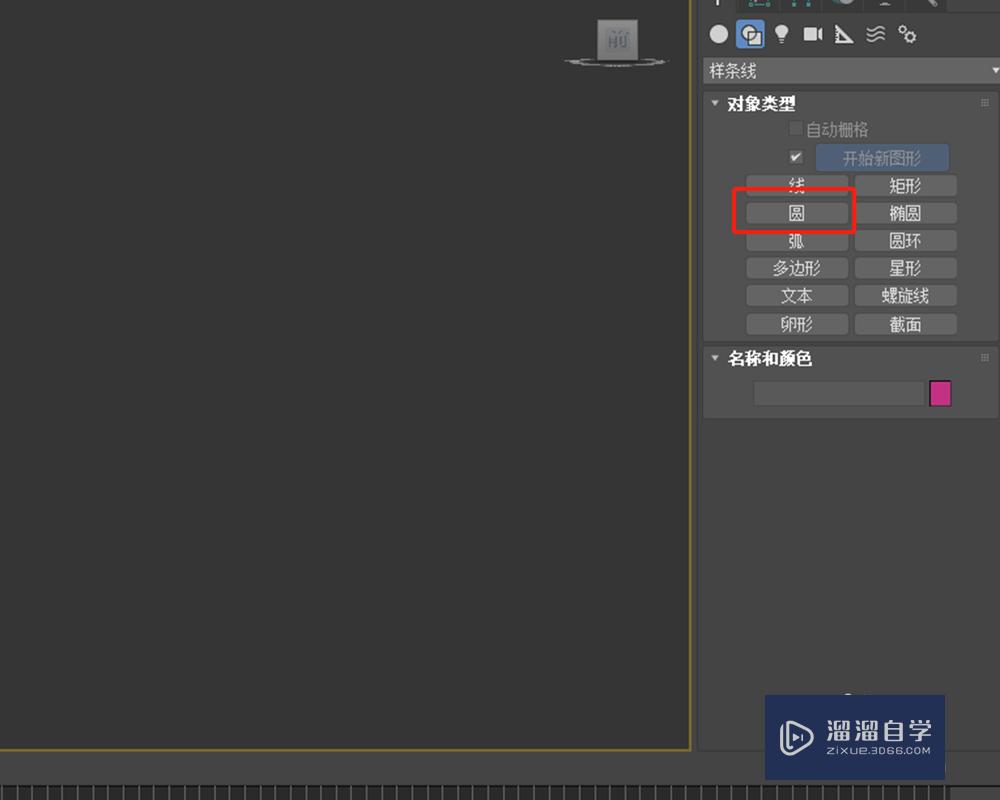
第5步
在工具栏创建方法中,点击中心。
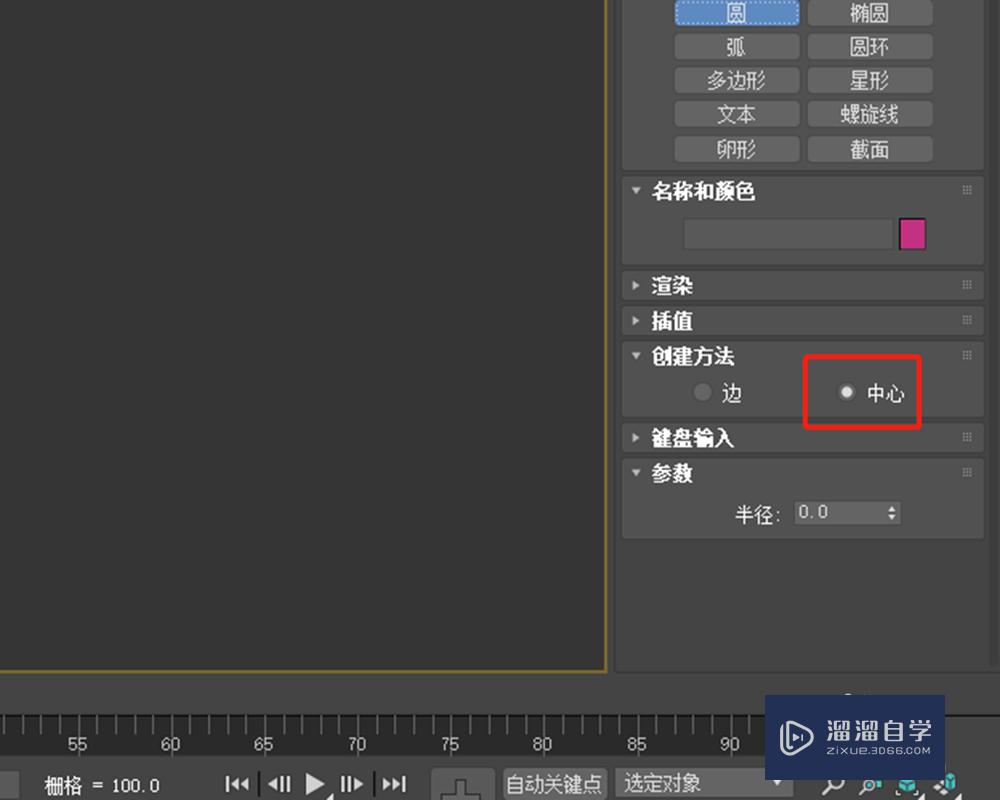
第6步
在视图中,点击鼠标确定圆心,并拖动鼠标拉出半径,松开鼠标确定。
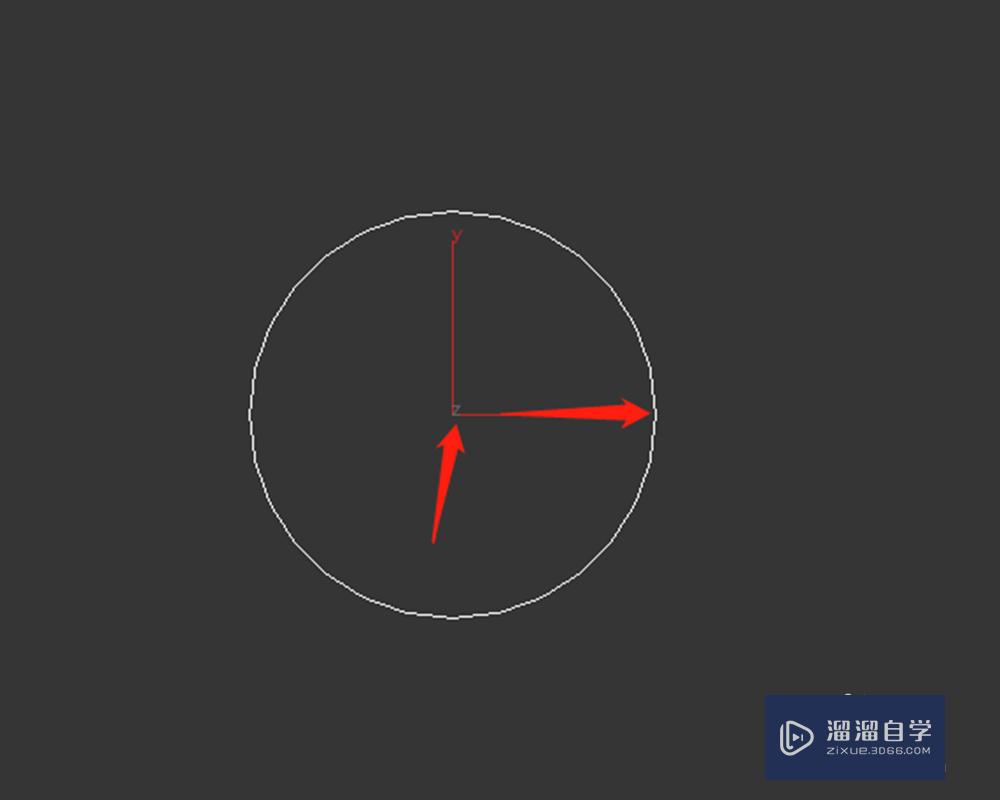
第7步
在右侧工具栏参数中,可以继续调整图形参数。
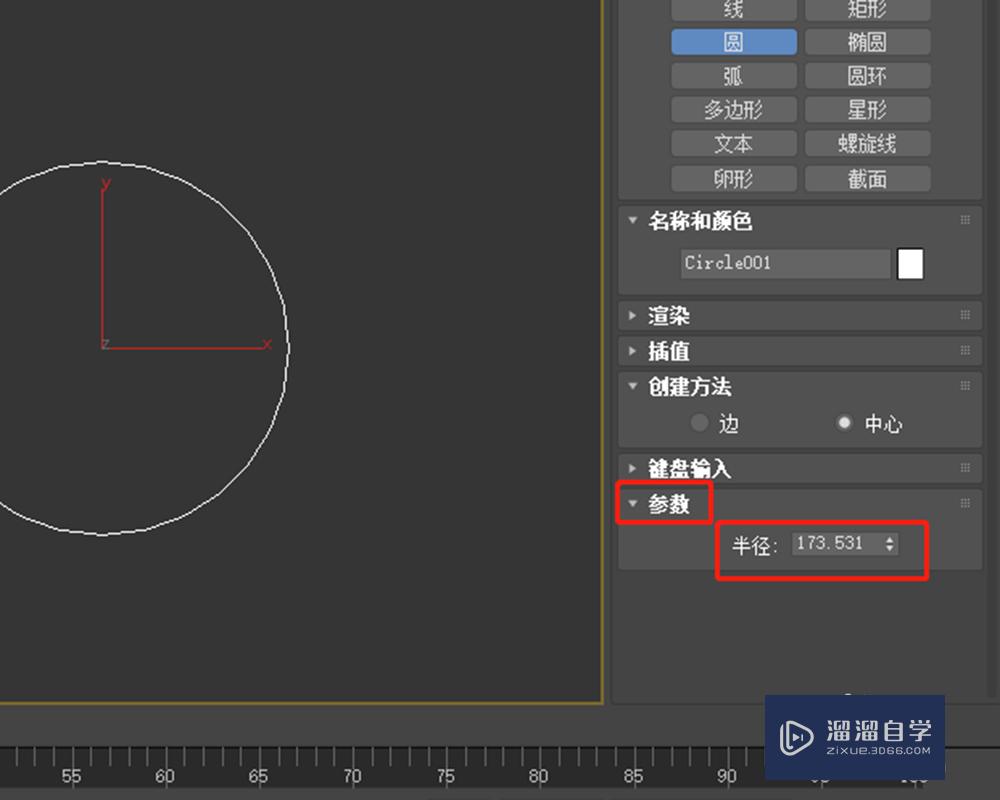
温馨提示
以上就是关于“在3DMax软件模型中如何快速创建圆形?”全部内容了,小编已经全部分享给大家了,还不会的小伙伴们可要用心学习哦!虽然刚开始接触3DMax软件的时候会遇到很多不懂以及棘手的问题,但只要沉下心来先把基础打好,后续的学习过程就会顺利很多了。想要熟练的掌握现在赶紧打开自己的电脑进行实操吧!最后,希望以上的操作步骤对大家有所帮助。
相关文章
距结束 05 天 01 : 16 : 01
距结束 00 天 13 : 16 : 01
首页







